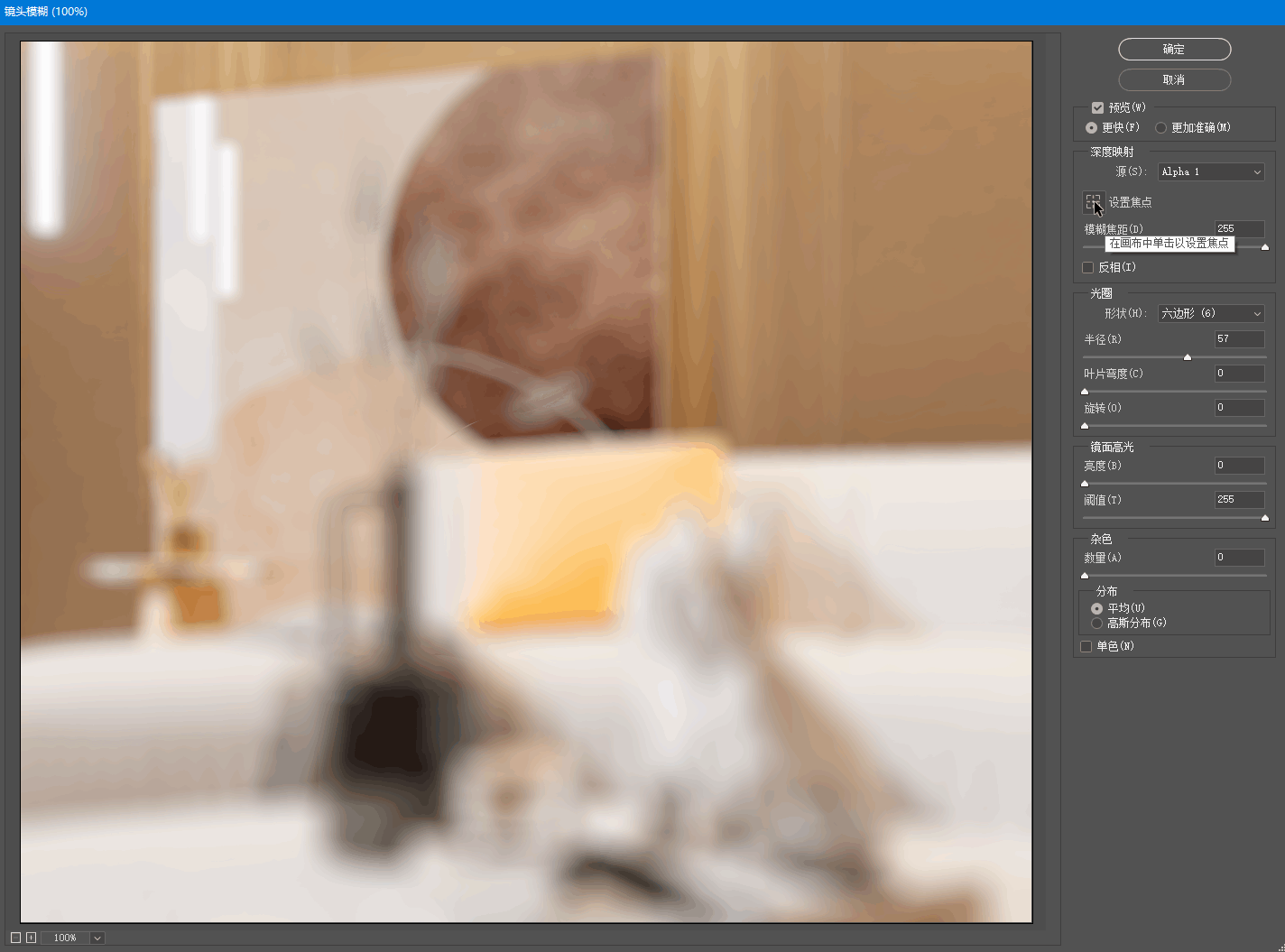什么是Z深度图?
Z深度图是使用像素的灰度色值记录物体到摄影机距离的图片。 例如:我们可以定义距离摄影机越近的点越黑,距离摄影机越远的点越白。我们就能得到如下的Z深度图:

D5的Z深度图在哪里开启?
D5渲染器中,与Z深度图相关的功能有两处:
1.后期面板中,风格化模块下有Z深度选项:
2.出图/出视频时,可自定义选择Z深度通道:

出图模式 视频帧序列模式(*帧序列为Pro功能)
风格化中的Z深度与出图的Z深度通道有什么区别?
Z深度风格化
风格化中的Z深度画面,与D5视口中的预览一致,它只是一种风格化效果,可以被后处理调色,可以与线稿模式混合使用。我们可以调节它的曝光、对比度,甚至可以调节它的色温、色调等参数。
如下图,这是一张结合了Z深度和线稿风格化的图片,其中主要的后处理效果有:暗角、色温、色调、色散等。
Z深度通道(Z通道)
与之相对的,出图/出视频时,用户自定义选择的Z深度通道,则是标准的Z深度图,它是表示物体到摄影机距离的图片,是一张灰度图,不受任何后期调色参数的影响
一张标准的Z深度图的像素色值,是正比例于物体到摄影机的距离的。
例如:我们若指定距离摄影机0米的点为黑色(色值为0),距离摄影机约100米的点一直到无限远为白色(色值为255),则距离摄影机约50米的点会呈现为色值为128的灰色。
注意
- 无论您是否在后期风格化开启Z深度开关,您都可以在出图/出视频*时输出Z深度通道。 (*视频帧序列是Pro功能)
- Z深度通道的黑/白范围到摄影机的距离,取决于后期风格化Z深度滑杆所定义的值。这意味着,即使您仅需要Z深度通道图,您也可以使用风格化Z深度功能作为黑白距离的预览,对距离满意后,可以关闭Z深度风格化的开关,此时修改过的距离数值仍然是有效的。
风格化中的Z深度滑杆如何使用?
在输出Z深度图的时候,由于三维场景的尺寸千变万化,最为重要的参数就是定义“黑点”和“白点”到摄影机的距离。 黑点/白点的距离定义得当,则Z深度图能包含更多的距离信息,层次丰富,有助于后期处理。
注意:为了避免歧义,以下叙述中的黑色、白色均指的是出图/出视频时标准Z深度通道图的颜色,因为它们不会受调色参数的影响。
默认值
对于一个新场景,D5默认定义距离摄影机0米的物体为纯黑色(色值为0),距离摄影机10米及以上的物体为纯白色(色值为255),中间范围是黑到白的线性过渡。
使用鼠标拖动滑标控件,便可以定义距离摄影机多远的距离为纯白色或者纯黑色,甚至还可以交换黑白控件的左右位置,让近处是白色,远处为黑色。
非线性滑杆
为了适应不同尺寸的场景,Z深度距离滑杆是非线性的,下图给出了大致的距离刻度,长度单位是:米。
数值仅供参考,实际使用时,要根据画面的预览内容,确定黑白滑标的位置。
具体操作
1.以“City View”城市演示场景为例,开启风格化Z深度开关后,预览画面呈现一片灰色,没有内容,这是因为场景中的所有模型距离摄影机都超过了默认值10米,因此都被定义为白色;同时视口中的Z深度画面受到曝光等后处理参数的影响,因此看起来是灰色。
2.此时,我们只需向右拉动白点滑标,把白点定义为更远的距离,便可以把整个城市场景包含进Z深度图了,这个过程是实时预览的,非常直观:
.gif)
附加文档:如何在其他后期软件中使用Z深度图?
此处以常用合成软件Photoshop为例,展示使用Z深度图在后期制作景深特效的流程。
1.预览Z深度
如图所示的场景:
在后期>风格化开启“Z深度”开关,调节黑点与白点的距离,让前景和背景的物体都出现在预览画面中:
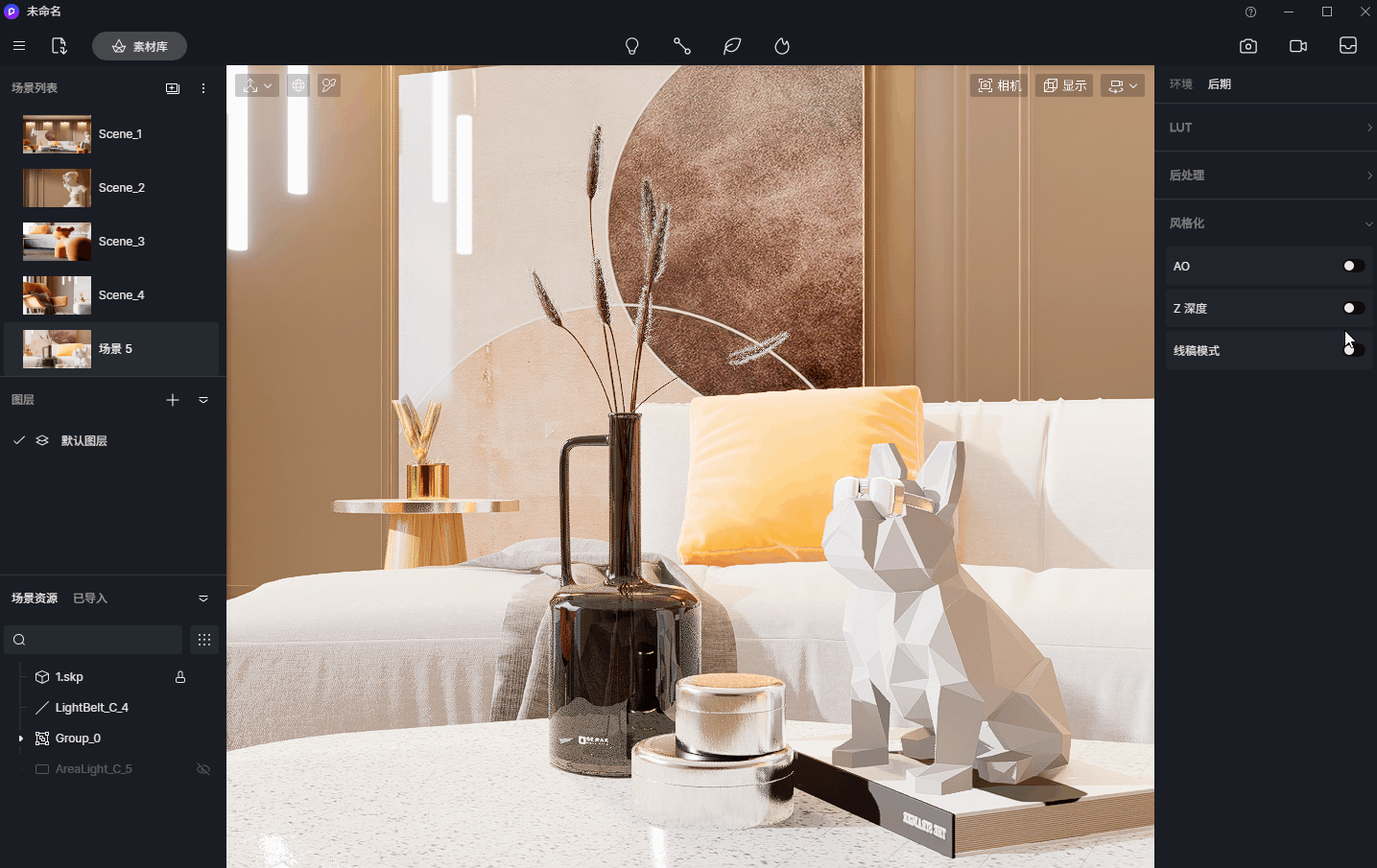
2.输出成果图和Z深度图
关闭Z深度开关,进入出图模式
.gif)
在下方面板使用滚轮,找到通道选项,选择Z深度通道,渲染出图
渲染成果是如下两张图:

3.关联Z深度图与成果图
把两张图片拖入Photoshop,像这样并置即可:
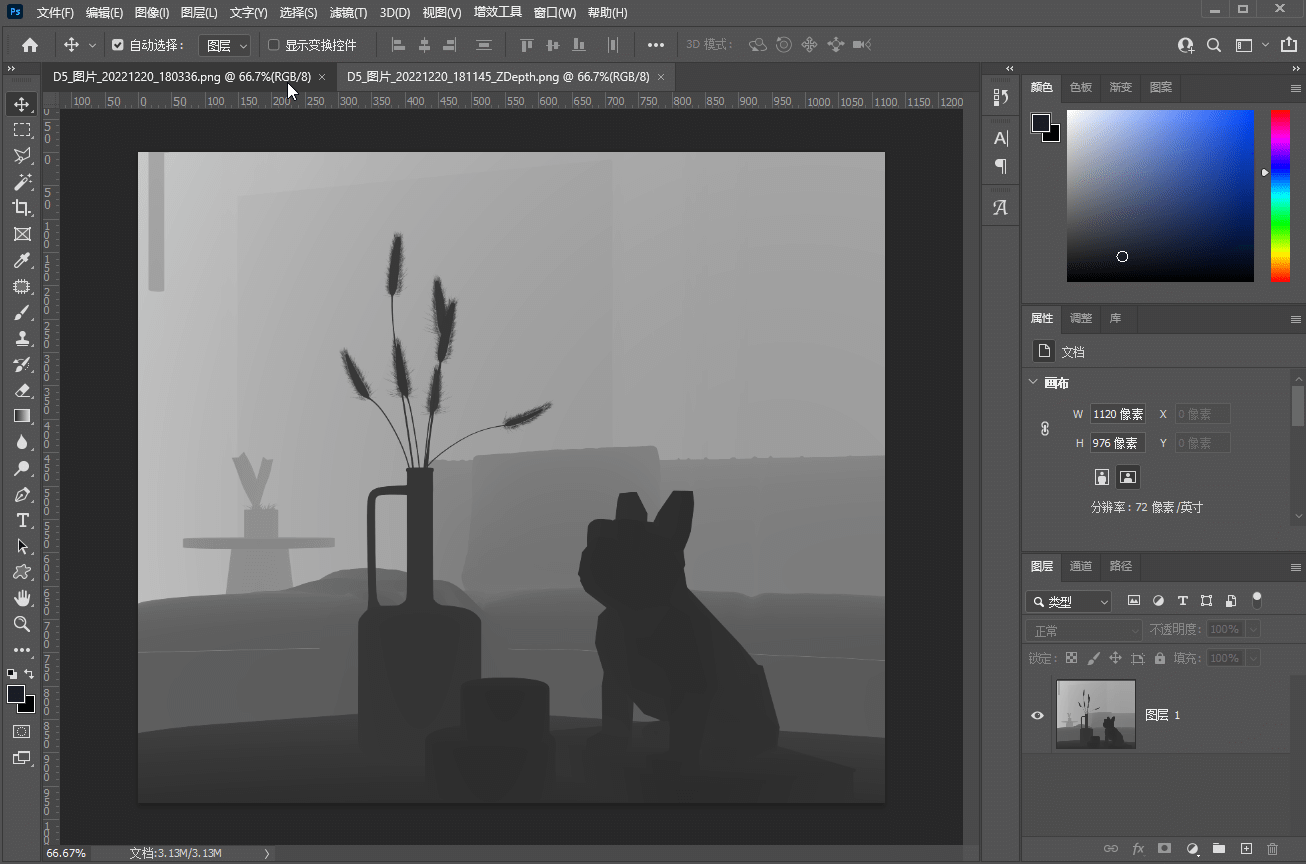
Ctrl+A全选Z深度图,Ctrl+C把Z深度信息复制到剪贴板中:
在成果图文件,点击“通道”标签页,新建通道,Ctrl+V,把Z深度信息复制到新通道“Alpha 1”中:
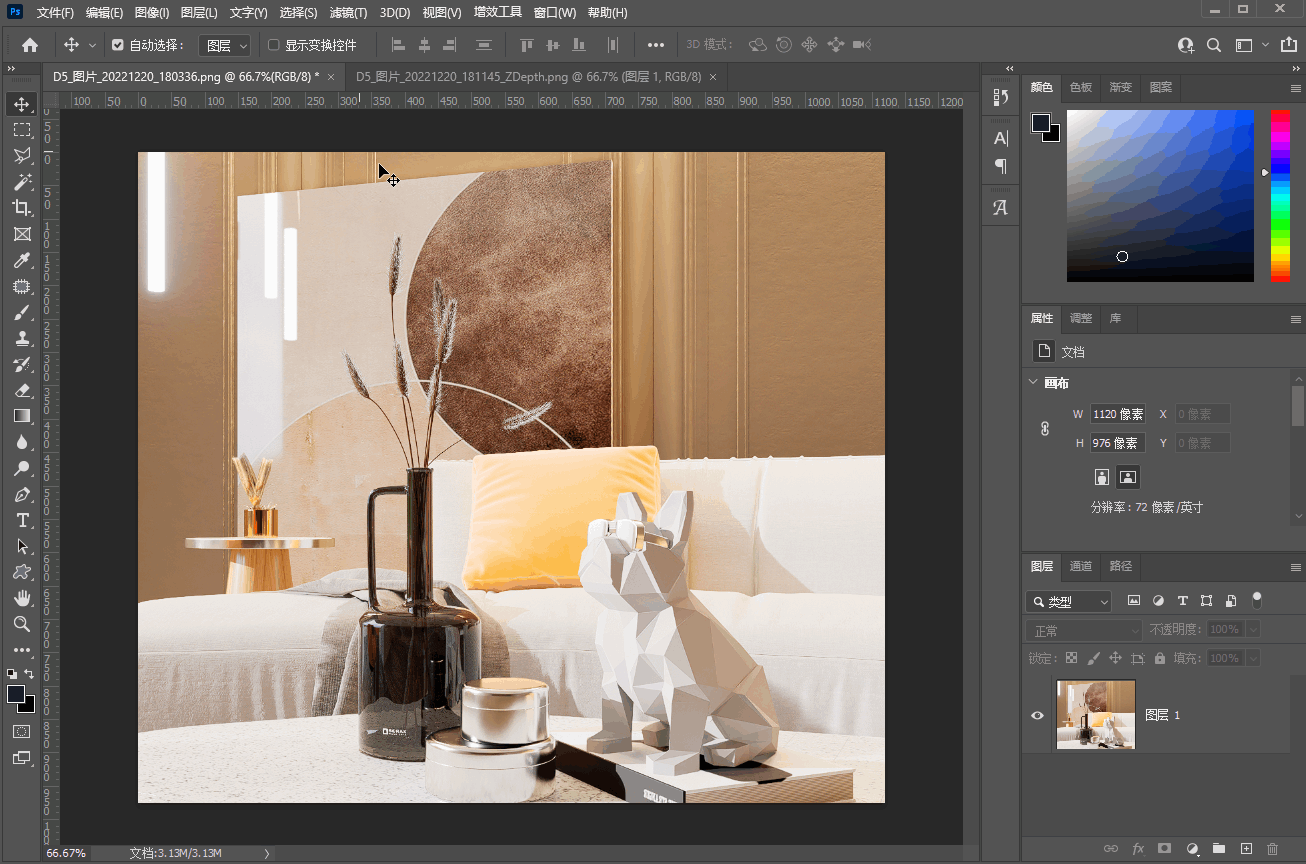
鼠标左键单击红圈所示空白处,选择RGB通道。
此时,Z深度信息便被记录在了成果图的“Alpha 1”通道中。
4.调节景深特效
选中成果图层,在滤镜菜单中,找到模糊>镜头模糊:
把深度映射的信息源设置为我们事先写入的“Alpha 1”通道
模糊焦距参数的值域为0-255,其实就对应着Z深度图色值的0-255,模糊焦距设置为什么灰度,什么Z深度的物体就不会产生模糊,表现为对焦清晰。
我们可以把光圈半径扩大,获得更强烈的景深模糊效果(与现实生活经验一致):

点击设置焦点工具,在画面中直接点击,就可以定义对焦物体了,非常直观方便: